VPNとは?VPN仮想プライベートネットワークのメリットとデメリット

VPNとは何か、そのメリットとデメリットは何でしょうか?WebTech360と一緒に、VPNの定義、そしてこのモデルとシステムを仕事にどのように適用するかについて考えてみましょう。
デュアルモニターのセットアップはますます一般的になっています。1台のモニターでマルチタスクを行うのは制限が多すぎます。しかし、なぜ2台のモニターだけで満足するのでしょうか? 3台、4台、5台、あるいは6台ものモニターがあれば、それは素晴らしいことであり、生活に絶対に必要なものです。
モニターの1台を縦向きにすると、長い文書をスクロールする際に大きな違いが生まれます。ゲーマーなら、マルチモニター対応のゲームでは3倍の画面サイズがいかに便利か、きっと実感できるでしょう。テレビをコンピューターのモニターとして使うこともできます!
しかし、始める前に、マルチモニタープランについて事前に検討しておく必要があります。このガイドでは、3台以上のモニターを設置する前に考慮すべきすべての要素を詳しく説明します。
ステップ1: グラフィックカードを確認する
たくさんのモニターを追加する前に、お使いのパソコンがそれらのグラフィックカードをすべて処理できるかどうかを確認してください。まず、パソコンの背面を見てください。グラフィックポート(DVI、HDMI、DisplayPort、VGA)はいくつありますか?
独立型グラフィックカードをお持ちでない場合、ビデオポートは2つしか表示されない可能性があります。統合型グラフィックカードを搭載したマザーボードのほとんどは、デュアルモニター構成でしか動作しません。独立型グラフィックカードをお持ちの場合は、マザーボード上のポートを除いて、少なくとも3つのポートが表示される可能性があります。
ヒント:マザーボードとグラフィックカードの両方のポートを使って複数のモニターを設定することは可能ですが、モニター間でウィンドウを移動する際にパフォーマンスが低下し、遅延が発生する場合があります。これを行うには、PCのBIOSで「Configuration > Video > Integrated graphics device」を選択し、「Always enabled」に設定する必要があります。
ただし、ディスクリートグラフィックカードに3つ以上のポートが搭載されているからといって、必ずしもすべてを同時に使用できるわけではありません。例えば、多くの古いNvidia製グラフィックカードは、たとえ2つ以上のポートが搭載されていても、1枚のカードで2台以上のディスプレイに接続することはできません。お使いのグラフィックカードが複数のディスプレイをサポートしているかどうかを確認する最良の方法は、カード名(コントロールパネル > デバイスマネージャー > ディスプレイアダプター)を確認し、実行しようとしているディスプレイ設定(例:「Nvidia GTX 1660 4モニター」)をGoogleで検索することです。

グラフィックカードがマルチモニターに対応していて、セットアップしたいモニターの数に十分なポートを備えている場合は問題ありません。そうでない場合は、必要なマルチモニターサポートを得るために、追加のグラフィックカードを購入する必要があるかもしれません。
追加のグラフィック カードを購入する前に、十分なスペース (および空き PCIe スロット) と、追加の負荷に対応できる電源があることを確認する必要があります。
複数のモニターを設置するためだけにグラフィックカードを購入する場合は、最新のGPUであれば問題なく複数のモニターを駆動できるため、より安価な最新モデルを購入するのが最善です。最適な選択肢を見つけるには、価格帯別のおすすめグラフィックカードリストをご覧ください。
さらに、複数のDisplayPortストリームをサポートするディスプレイは、グラフィックカードの単一のDisplayPort接続からデイジーチェーン接続することができ、追加のDisplayPortケーブルを使用して追加のディスプレイを接続することができます。接続するディスプレイのサイズや解像度は、必ずしも同じである必要はありません。
ステップ2: 画面を選択
グラフィックカードの状況が決まったら、いよいよ楽しい作業、モニターの購入です。最近はモニターの価格が全体的にかなり安くなっています。あまりお金をかけられないのであれば、Acer R240HYのような24インチIPSモニターは約150ドルで購入できます。ゲーマーに人気の24インチTNモニターも、Asus VS248H-P(Amazonで160ドル)のように、ほぼ同じ価格で購入できます。HP Pavilion IPSモニターのような、21.5インチ程度の小型IPSモニターもあります。
もちろん、あなたに最適なモニターは、既にお持ちのモニター、デスクのサイズ、追加モニターの用途など、さまざまな要素によって決まります。もちろん、解像度も重要な要素です。

モニターを購入する前に、PCの出力ポートと一致する入力ポートがあることを確認してください。DVI-HDMI変換ケーブルやDisplayPort-DVI変換ケーブルなどのアダプタケーブルを使用することもできますが、問題が発生する可能性があります。PCやモニターにVGAポートがある場合は、使用を避けてください。VGAはアナログコネクタであるため、画像の鮮明度が大幅に低下し、色の鮮やかさも低下します。
ステップ3: PCのセットアップ
モニターをセットアップし、電源プラグを差し込み、PCの電源を入れます。完璧なマルチモニター環境が完成しましたか?まだ少し時間がかかります!セットアップは簡単ですが、まだいくつか手順があります。
まず最初に、Windowsを複数のモニターで快適に動作するように設定することが大切です。Windows 7またはWindows 8をお使いの場合は、デスクトップを右クリックし、「画面の解像度」をクリックします。Windows 10の場合は、「ディスプレイ設定」をクリックします。すると、Windowsで複数のモニターを使用するためのオプションを設定できる画面が表示されます。
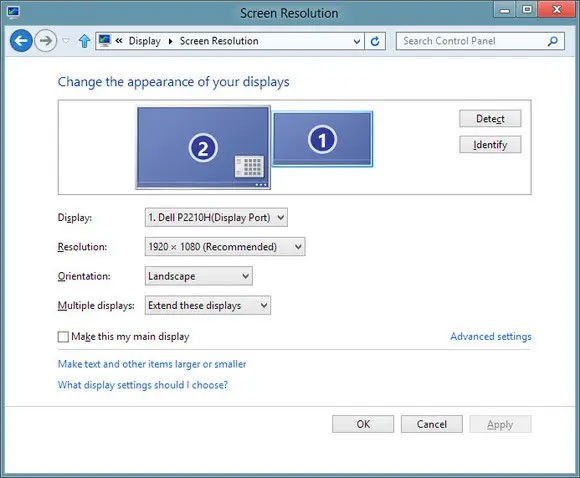
ここで、すべてのモニターが検出されていることを確認できます。「識別」をクリックすると、各モニターに大きな番号が表示され、識別できるようになります。プライマリモニターとして使用するモニターを選択します(これにより、タスクバーとスタートボタンの表示位置も決まります)。ドロップダウンメニューで、モニターを複製するか、すべてのモニターに画像を拡張するかを選択できます。ほとんどのマルチモニター設定では、3台、4台、または任意の数のモニターすべてに画像を拡張することになります。
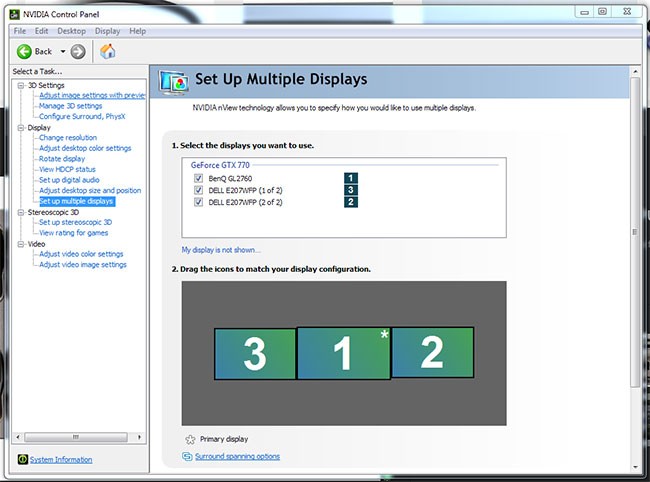
あるいは、GPUコントロールパネルで複数のモニターを設定することもできます。デスクトップを右クリックし、NVIDIAまたはAMDコントロールパネル(グラフィックカードによって異なります)を選択し、「ディスプレイ」セクションを探します。Windowsと同様のオプションが表示されます。
ゲームをプレイする
マルチモニターの用途の一つは、仕事とNetflixの視聴です。また、複数のモニターはビデオゲームにも使えます。もし、新しく購入したおしゃれなマルチモニターで3パネルまたは4パネルのゲームをプレイしたい場合は、いくつか考慮すべき点があります。
複数のモニターで同時にゲームをプレイするには、GPUが処理するピクセル数が増えるため、単一のモニターでプレイするよりもはるかに多くのグラフィックパワーが必要です。そのため、十分な性能のグラフィックカードを使用していないと、マルチモニターゲームでラグやカクツキが発生する可能性が高くなります。繰り返しになりますが、WebTech360のゲームに最適なグラフィックカードの選び方ガイドもご覧ください。
複数のパネルでゲームをプレイする前に、グラフィックカードとゲームをセットアップする必要があります。Nvidiaをお使いの場合はNvidia Surroundを、AMDをお使いの場合はディスプレイ用のEyefinityグループを作成する必要があります。
すべてのゲームがマルチモニターに対応しているわけではないので、ビデオまたはモニターの設定を適切な解像度に設定し、ゲームが1台ではなくすべてのモニターにまたがって表示されるようにしてください。ゲームで可能な場合は、視野角など、他の設定も試してみるとよいでしょう(視野角が低すぎると周囲の出来事が多すぎ、高すぎると左右の画面のすべてが歪んでしまいます)。
ゲームの場合は、複数の同一のモニターがあれば簡単です。そうでないと、解像度、歪み (モニターの高さが同じでない場合)、色調整などの問題が発生し、「シームレス」な環境でプレイしようとすると、これらすべてを正しく行うのが難しくなる場合があります。
複数のモニターで作業するのがゲームに不便だと感じる場合は、ウルトラワイド モニター 1 台を使用する方がよいでしょう。
VPNとは何か、そのメリットとデメリットは何でしょうか?WebTech360と一緒に、VPNの定義、そしてこのモデルとシステムを仕事にどのように適用するかについて考えてみましょう。
Windows セキュリティは、基本的なウイルス対策だけにとどまりません。フィッシング詐欺の防止、ランサムウェアのブロック、悪意のあるアプリの実行防止など、様々な機能を備えています。しかし、これらの機能はメニューの階層構造に隠れているため、見つけにくいのが現状です。
一度学んで実際に試してみると、暗号化は驚くほど使いやすく、日常生活に非常に実用的であることがわかります。
以下の記事では、Windows 7で削除されたデータを復元するためのサポートツールRecuva Portableの基本操作をご紹介します。Recuva Portableを使えば、USBメモリにデータを保存し、必要な時にいつでも使用できます。このツールはコンパクトでシンプルで使いやすく、以下のような機能を備えています。
CCleaner はわずか数分で重複ファイルをスキャンし、どのファイルを安全に削除できるかを判断できるようにします。
Windows 11 でダウンロード フォルダーを C ドライブから別のドライブに移動すると、C ドライブの容量が削減され、コンピューターの動作がスムーズになります。
これは、Microsoft ではなく独自のスケジュールで更新が行われるように、システムを強化および調整する方法です。
Windows ファイルエクスプローラーには、ファイルの表示方法を変更するためのオプションが多数用意されています。しかし、システムのセキュリティにとって非常に重要なオプションが、デフォルトで無効になっていることをご存知ない方もいるかもしれません。
適切なツールを使用すれば、システムをスキャンして、システムに潜んでいる可能性のあるスパイウェア、アドウェア、その他の悪意のあるプログラムを削除できます。
以下は、新しいコンピュータをインストールするときに推奨されるソフトウェアのリストです。これにより、コンピュータに最も必要な最適なアプリケーションを選択できます。
フラッシュドライブにオペレーティングシステム全体を保存しておくと、特にノートパソコンをお持ちでない場合、非常に便利です。しかし、この機能はLinuxディストリビューションに限ったものではありません。Windowsインストールのクローン作成に挑戦してみましょう。
これらのサービスのいくつかをオフにすると、日常の使用に影響を与えずに、バッテリー寿命を大幅に節約できます。
Ctrl + Z は、Windows で非常によく使われるキーの組み合わせです。基本的に、Ctrl + Z を使用すると、Windows のすべての領域で操作を元に戻すことができます。
短縮URLは長いリンクを簡潔にするのに便利ですが、実際のリンク先を隠すことにもなります。マルウェアやフィッシング詐欺を回避したいのであれば、盲目的にリンクをクリックするのは賢明ではありません。
長い待ち時間の後、Windows 11 の最初のメジャー アップデートが正式にリリースされました。
VPNとは何か、そのメリットとデメリットは何でしょうか?WebTech360と一緒に、VPNの定義、そしてこのモデルとシステムを仕事にどのように適用するかについて考えてみましょう。
Windows セキュリティは、基本的なウイルス対策だけにとどまりません。フィッシング詐欺の防止、ランサムウェアのブロック、悪意のあるアプリの実行防止など、様々な機能を備えています。しかし、これらの機能はメニューの階層構造に隠れているため、見つけにくいのが現状です。
一度学んで実際に試してみると、暗号化は驚くほど使いやすく、日常生活に非常に実用的であることがわかります。
以下の記事では、Windows 7で削除されたデータを復元するためのサポートツールRecuva Portableの基本操作をご紹介します。Recuva Portableを使えば、USBメモリにデータを保存し、必要な時にいつでも使用できます。このツールはコンパクトでシンプルで使いやすく、以下のような機能を備えています。
CCleaner はわずか数分で重複ファイルをスキャンし、どのファイルを安全に削除できるかを判断できるようにします。
Windows 11 でダウンロード フォルダーを C ドライブから別のドライブに移動すると、C ドライブの容量が削減され、コンピューターの動作がスムーズになります。
これは、Microsoft ではなく独自のスケジュールで更新が行われるように、システムを強化および調整する方法です。
Windows ファイルエクスプローラーには、ファイルの表示方法を変更するためのオプションが多数用意されています。しかし、システムのセキュリティにとって非常に重要なオプションが、デフォルトで無効になっていることをご存知ない方もいるかもしれません。
適切なツールを使用すれば、システムをスキャンして、システムに潜んでいる可能性のあるスパイウェア、アドウェア、その他の悪意のあるプログラムを削除できます。
以下は、新しいコンピュータをインストールするときに推奨されるソフトウェアのリストです。これにより、コンピュータに最も必要な最適なアプリケーションを選択できます。
フラッシュドライブにオペレーティングシステム全体を保存しておくと、特にノートパソコンをお持ちでない場合、非常に便利です。しかし、この機能はLinuxディストリビューションに限ったものではありません。Windowsインストールのクローン作成に挑戦してみましょう。
これらのサービスのいくつかをオフにすると、日常の使用に影響を与えずに、バッテリー寿命を大幅に節約できます。
Ctrl + Z は、Windows で非常によく使われるキーの組み合わせです。基本的に、Ctrl + Z を使用すると、Windows のすべての領域で操作を元に戻すことができます。
短縮URLは長いリンクを簡潔にするのに便利ですが、実際のリンク先を隠すことにもなります。マルウェアやフィッシング詐欺を回避したいのであれば、盲目的にリンクをクリックするのは賢明ではありません。
長い待ち時間の後、Windows 11 の最初のメジャー アップデートが正式にリリースされました。













